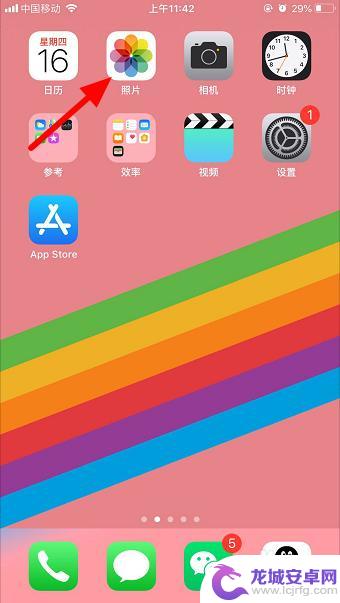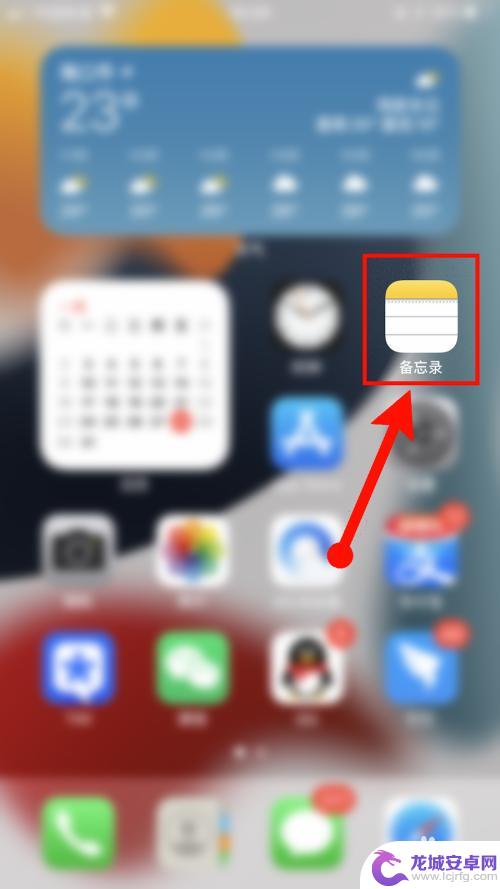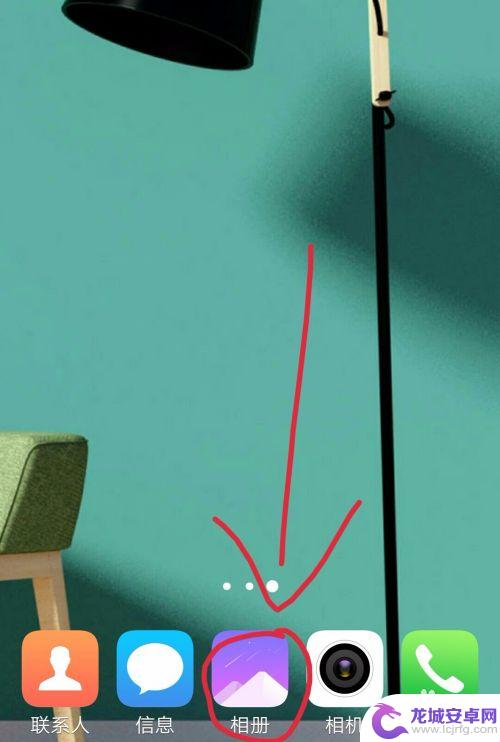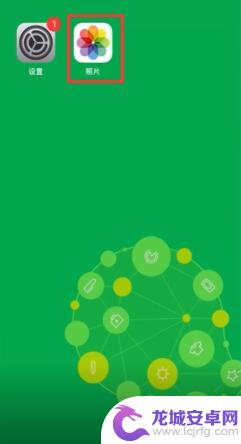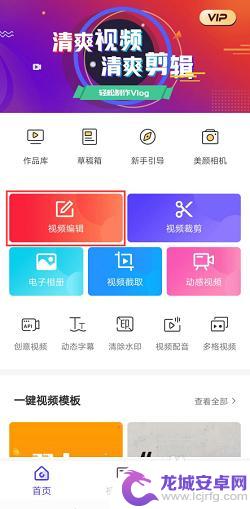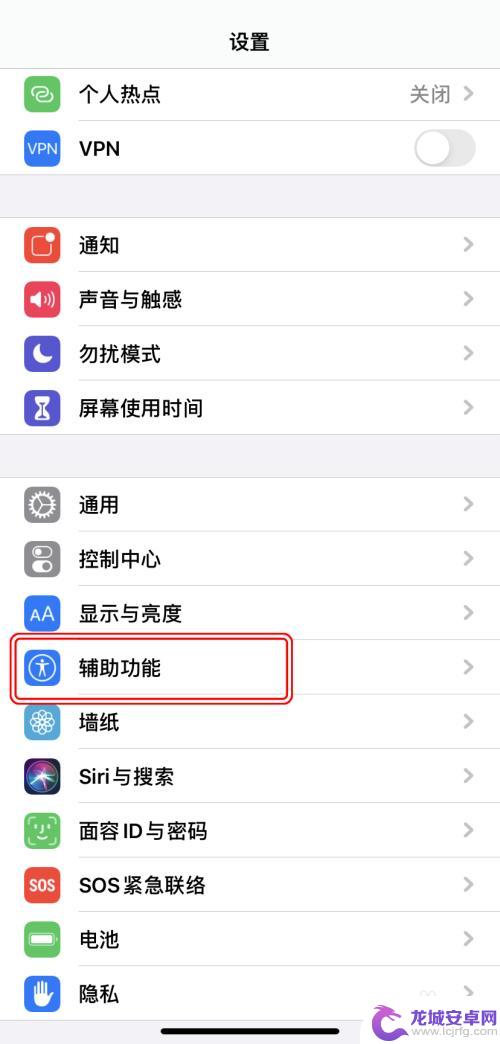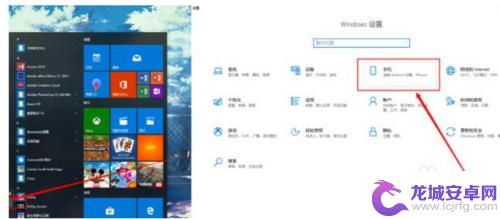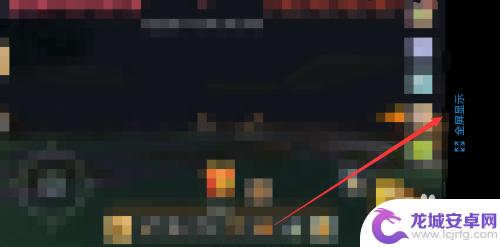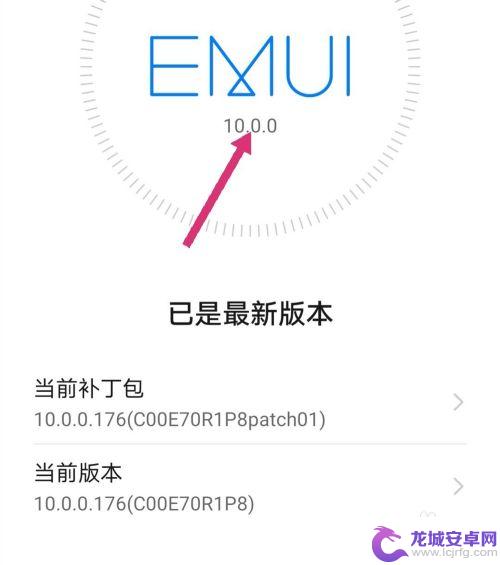苹果手机如何p涂鸦 苹果手机照片涂鸦教程
苹果手机是许多人生活中必不可少的一部手机,除了拍照和通讯功能外,它还有许多有趣的功能,比如照片涂鸦,通过苹果手机的涂鸦功能,用户可以在照片上添加各种图案、文字和涂鸦,为照片增添趣味和个性。下面我们就来了解一下苹果手机照片涂鸦的教程,让你也可以轻松玩转这一功能。
苹果手机照片涂鸦教程
方法如下:
1.苹果手机打开“照片”。
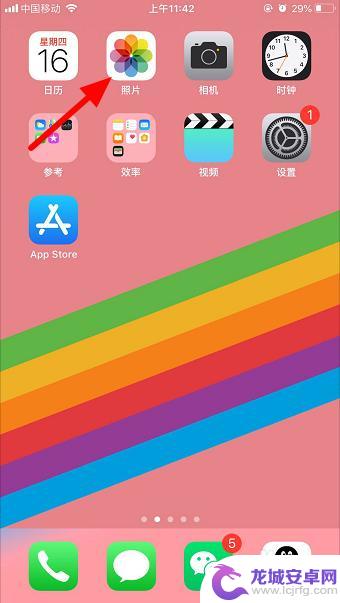
2.选择一张照片。
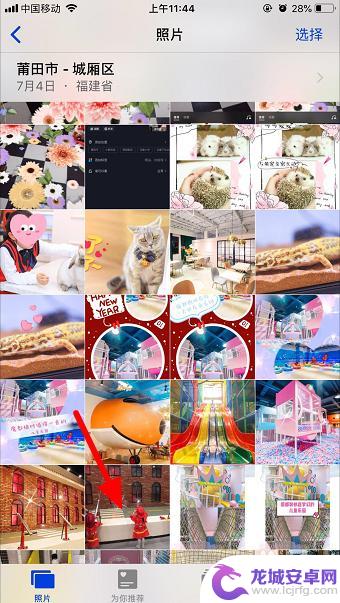
3.点击右上方“编辑”。

4.点击右下方“三个点”。

5.点击“标记”。
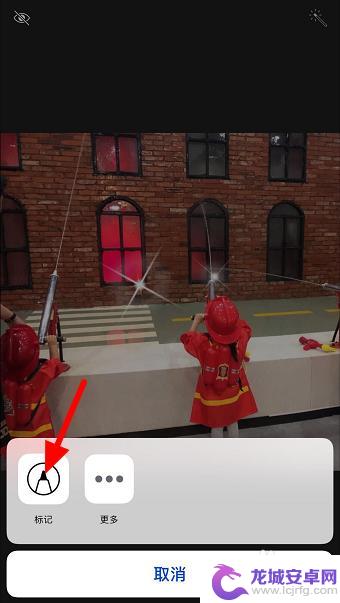
6.可以选择涂鸦笔,点击图中所示圆圈。
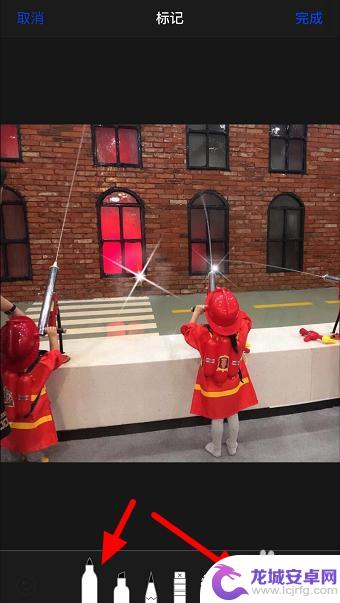
7.可以选择笔的颜色,选好后就可以在照片上涂鸦了。好了点击“完成”,保存 到相簿即可。
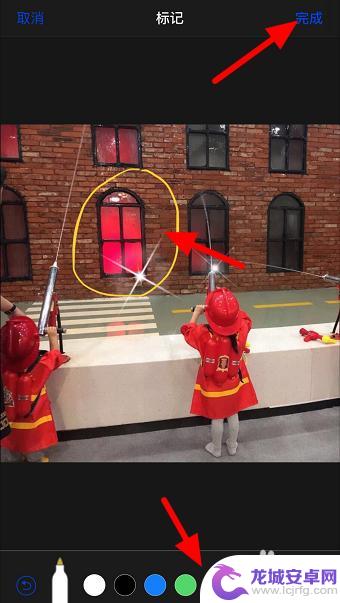
以上就是关于如何在苹果手机上进行涂鸦的全部内容,如果有不懂的用户,可以按照小编的方法进行操作,希望能够帮助到大家。
相关教程
-
苹果手机如何直接涂鸦 苹果手机怎么用涂鸦工具编辑照片
苹果手机作为一款功能强大的智能手机,不仅拥有出色的拍照功能,还有许多实用的编辑工具,其中涂鸦工具是许多用户喜爱的功能之一,它能让用户在照片上直接涂鸦、添加文字、图标等元素,使照...
-
在哪里画圣诞树手机涂鸦 圣诞树手机涂鸦素材
圣诞树,作为圣诞节最具代表性的装饰之一,常常被赋予了家庭团聚和温馨的象征意义,在当今数字化时代,圣诞树也开始与手机涂鸦素材相结合,以一种新颖的方式呈现在...
-
手机图片怎么复原涂鸦 涂鸦过的照片恢复方法
在现代社会中,手机已经成为我们生活中必不可少的一部分,我们经常使用手机拍摄照片,记录下生活中的点滴美好。有时候我们可能会因为一时的兴致,在手机照片上进行涂鸦,导致原本清晰的照片...
-
苹果手机便签怎么涂鸦 苹果手机涂鸦技巧
苹果手机的便签功能是很多用户常用的工具之一,除了记录文字外,还可以进行涂鸦操作,涂鸦功能在便签中可以让用户更加直观地表达自己的想法和情感,增加了便签的趣味性和个性化。在使用苹果...
-
怎么用苹果手机涂鸦视频 手机视频涂鸦技巧及注意事项
在现代社会手机已经成为人们生活中不可或缺的重要工具,除了通讯、社交和娱乐功能外,手机还可以用来进行创意涂鸦视频制作。苹果手机作为一款高端智能手机,具有出色的画质和性能,非常适合...
-
苹果手机备忘录涂鸦如何撤销 iPhone如何取消操作
苹果手机备忘录是我们日常生活中常用的记录工具之一,而在使用备忘录时,有时候可能会不小心进行了一些不必要的操作,比如误删或者涂鸦错误,在这种情况下,我们就需要知道如何撤销这些操作...
-
如何把手机上的屏 如何将手机画面投影到电脑屏幕上
随着科技的不断发展,手机在我们生活中扮演着越来越重要的角色,有时候我们会遇到一些需要将手机画面投影到电脑屏幕上的情况,比如在开会时展示手机里的内容或者在家里享受手机游戏时想要更...
-
手机怎么设置全屏游戏下拉 手机游戏全屏设置方法
在手机游戏中,全屏显示是很多玩家所追求的体验,但有时候在游戏过程中会遇到下拉通知栏的情况,影响了游戏的流畅度,为了解决这个问题,我们可以通过设置手机的全屏游戏模式来避免这种情况...
-
如何把手机隐藏内容删除 如何清理手机隐藏垃圾
当我们使用手机时,难免会产生一些隐私内容或者无用的垃圾文件,为了保护个人信息和释放手机存储空间,我们需要学会如何删除手机上的隐藏内容和清理垃圾文件。通过一些简单的操作,我们可以...
-
华为手机怎么变暗黑模式 华为手机暗黑模式怎么开启
在当今社会,手机已经成为我们生活中不可或缺的工具之一,华为手机作为市场上备受瞩目的品牌之一,其功能强大且操作简便,备受用户青睐。其中暗黑模式作为一种炫酷的功能,不仅可以保护我们...